Juster generelle indstillinger i Kontrolcenter på Apple TV 4K
På fanen generelle indstillinger ![]() i Kontrolcenter på Apple TV 4K kan du hurtigt justere indstillinger til strømforsyning, lyd, Wi-Fi og controllere. Du kan også aktivere Forstyr ikke, indstille en nedtælling til vågeblus og få adgang til tilgængelighedsindstillinger, børnesikring samt Søg.
i Kontrolcenter på Apple TV 4K kan du hurtigt justere indstillinger til strømforsyning, lyd, Wi-Fi og controllere. Du kan også aktivere Forstyr ikke, indstille en nedtælling til vågeblus og få adgang til tilgængelighedsindstillinger, børnesikring samt Søg.
Sluk Apple TV 4K
Tryk på og hold
 på fjernbetjeningen nede for at åbne Kontrolcenter.
på fjernbetjeningen nede for at åbne Kontrolcenter.Vælg Sluk
 .
.
Se flere måder at slukke for Apple TV 4K på i Tænd og sluk Apple TV 4K.
Skift netværksindstillinger
Du kan hurtigt foretage ændringer i indstillingerne til Wi-Fi eller Ethernet.
Tryk på og hold
 på fjernbetjeningen nede for at åbne Kontrolcenter.
på fjernbetjeningen nede for at åbne Kontrolcenter.Vælg Wi-Fi
 (eller Ethernet, hvis du bruger et netværk med kabler).
(eller Ethernet, hvis du bruger et netværk med kabler).
Slå Forstyr ikke til eller fra
Du kan slå Forstyr ikke til for at slå alle notifikationer fra, mens du ser Apple TV 4K.
Tryk på og hold
 på fjernbetjeningen nede for at åbne Kontrolcenter.
på fjernbetjeningen nede for at åbne Kontrolcenter.Vælg Forstyr ikke
 .
.
Åbn lydindstillingerne
Du kan vælge, hvilke højtalere og høretelefoner der skal bruges med Apple TV 4K.
Tryk på og hold
 på fjernbetjeningen nede for at åbne Kontrolcenter.
på fjernbetjeningen nede for at åbne Kontrolcenter.Vælg Lyd
 .
.Vælg de højttalere eller hovedtelefoner, du vil bruge.
Bemærk: Hvis hovedtelefonerne er forbundet til Apple TV 4K, vises et symbol med hovedtelefoner i stedet for
 .
.
Se Brug AirPods eller Beats med Apple TV 4K, Brug HomePod-højttalere eller AirPlay-kompatible højttalere med Apple TV 4K og Brug Apple TV 4K til at afspille lyd i hele dit hjem.
Indstil en tidtagning til vågeblus
Du kan indstille en tidtagning, så Apple TV 4K slukker efter et bestemt tidsrum.
Tryk på og hold
 på fjernbetjeningen nede for at åbne Kontrolcenter.
på fjernbetjeningen nede for at åbne Kontrolcenter.Vælg Nedtælling til vågeblus
 .
.Vælg et tidsinterval.
Nedtællingen starter. Du kan annullere nedtællingen ved at vælge knappen Nedtælling til vågeblus igen og derefter vælge Annuller nedtælling.
Vigtigt: Hvis du forsinker eller forhindrer vågeblus, øges strømforbruget måske.
Åbn indstillinger til controller
Du kan hurtigt slutte en controller til Apple TV 4K og få adgang til flere indstillinger.
Bemærk: Hvis du endnu ikke har parret en controller med Apple TV 4K, kan du se Slut Bluetooth-enheder til Apple TV 4K.
Tryk på og hold
 på fjernbetjeningen nede for at åbne Kontrolcenter.
på fjernbetjeningen nede for at åbne Kontrolcenter.Vælg
 , og gør derefter et af følgende:
, og gør derefter et af følgende:Tilslut en controller, eller skift til en anden controller: Vælg en controller på listen.
Juster indstillinger til controller: Vælg Controllerindstillinger, og juster indstillingerne på skærmen, så de passer til dig.
Tryk på
 eller
eller 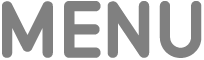 på fjernbetjeningen, når du er færdig.
på fjernbetjeningen, når du er færdig.
Åbn Tilgængelighedsgenveje og indstillinger
Med Tilgængelighedsgenveje kan du hurtigt slå tilgængelighedsfunktioner til, uden at du skal åbne appen Indstillinger. Når du har tilføjet en tilgængelighedsgenvej, kan du slå den til i Kontrolcenter.
Tryk på og hold
 på fjernbetjeningen nede for at åbne Kontrolcenter.
på fjernbetjeningen nede for at åbne Kontrolcenter.Vælg
 , og gør et af følgende:
, og gør et af følgende:Hvis du har slået en eller flere tilgængelighedsgenveje til: Vælg en genvej for at slå funktionen til eller fra.
Hvis du vil have adgang til indstillinger eller tilføje en tilgængelighedsgenvej: Vælg Gå til Indstillinger, og vælg en tilgængelighedsfunktion på listen for at tilføje den som en genvej. Se Tilføj en tilgængelighedsgenvej på Apple TV 4K.
Du kan få flere oplysninger i Tilgængelighedsfunktioner på Apple TV 4K.
Åbn børnesikring
Tryk på og hold
 på fjernbetjeningen nede for at åbne Kontrolcenter.
på fjernbetjeningen nede for at åbne Kontrolcenter.Vælg
 , og gør et af følgende:
, og gør et af følgende:Slå begrænsninger fra: Vælg Slå fra, og indtast derefter din kode.
Tilføj eller rediger begrænsninger: Vælg Indstillinger, vælg derefter Begrænsninger, og juster indstillingerne.
Åbn appen Søg
Tryk på og hold
 på fjernbetjeningen nede for at åbne Kontrolcenter.
på fjernbetjeningen nede for at åbne Kontrolcenter.